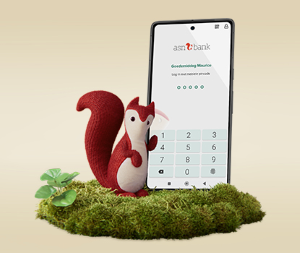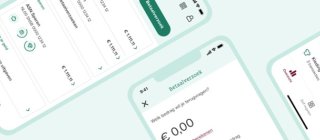Zorg ervoor dat je gezichtsherkenning of je vingerafdruk in de instellingen van je toestel hebt ingesteld, als dit mogelijk is op je toestel. Als je de ASN-app installeert en registreert, doorloop je enkele stappen. Je start met het kiezen van een 5-cijferige mobiele pincode. Indien gewenst en afhankelijk van het toestel stel je vervolgens een vingerafdruk of gezichtsherkenning in. Je kunt de functie ook altijd aan of uit zetten in de app onder Zelf regelen > Veiligheid en toegang.
Met gezichtsherkenning of je vingerafdruk kun je veilig en snel inloggen en opdrachten bevestigen in de ASN-app. Zo kan niemand anders overboekingen doen met de app op je telefoon of tablet. Overboeken met gezichtsherkenning of je vingerafdruk ter bevestiging kan alleen tot het maximale dagelijkse limiet dat je hebt ingesteld. Je wijzigt je ASN-app limiet in de app onder Zelf regelen > Veiligheid en toegang > Inlogmiddelen en limieten.
Let op: als je toestel inloggen en ondertekenen via gezichtsherkenning ondersteunt, kan je op dat toestel niet inloggen en ondertekenen met vingerafdruk.